虽然我们都沉迷于滚动帖子或喜欢和评论社交媒体应用程序上的照片和视频,但我们知道 iphone 上强大的 wi-fi 网络的重要性。
大量的iPhone用户发现他们无法将已经储存在手机上的Wi-Fi网络连接到iPhone上,并纷纷提出抱怨。许多用户报告称,时常断开连接给他们带来了严重困扰。
在下载任何大文件、更新 iOS 软件等时,这都是有问题的。可能是因为iPhone出现了技术问题,例如意外开启了Wi-Fi辅助功能等原因。
在这篇文章中,在深入研究问题后,下面列出了一些修复程序,可帮助您轻松解决问题。
步骤1: 打开iPhone上的“设置”应用程序,然后转到“移动数据”设置列表中的选项。
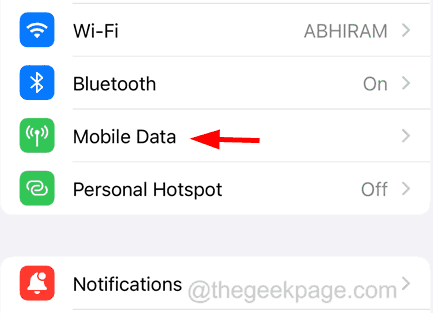
步骤2: 现在转到“移动数据”页面的底部,然后通过点击其切换开关来禁用Wi-Fi助手选项,如下所示。
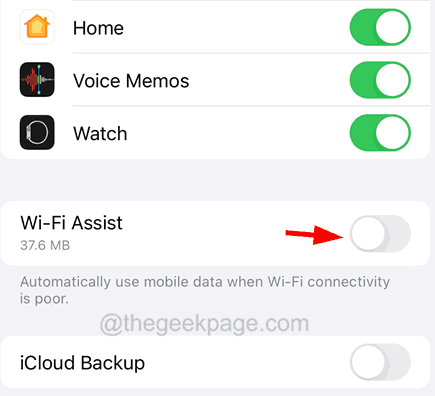
步骤1: 首先,您必须打开iPhone上的飞行模式。
步骤2: 为此,您需要转到“设置”应用,然后点击飞行模式的切换开关为绿色。
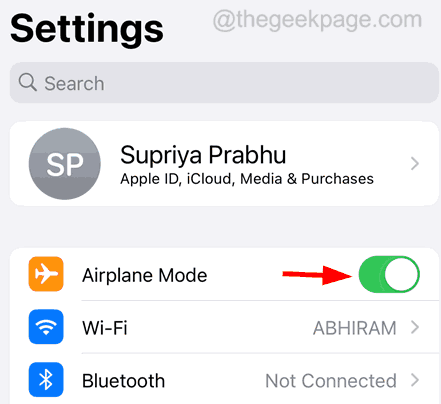
步骤3: 激活飞行模式后,请确保您也已关闭Wi-Fi选项。
步骤4:完成后,转到“设置”菜单列表中的“隐私和安全”选项。
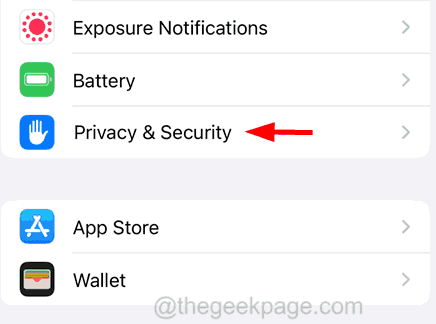
步骤5:然后点击顶部的“定位服务”选项,如下所示。
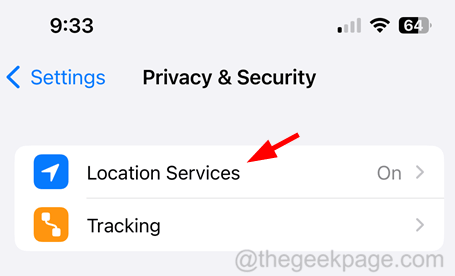
步骤6:在底部,通过单击选择“系统服务”选项。
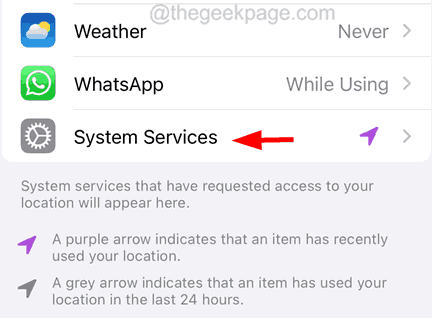
步骤7:通过单击其切换按钮将其切换为灰色来关闭网络和无线选项,如图所示。
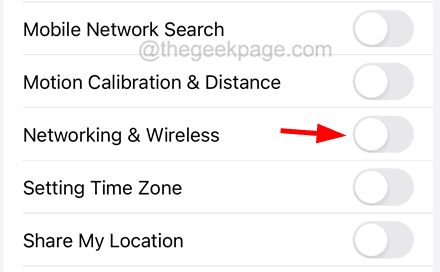
注意 – 要继续,请点击弹出窗口中的关闭。
步骤8: 关闭后,您必须重新启动iPhone。
步骤9:重新启动iPhone后,打开iPhone上的“网络和无线”选项。
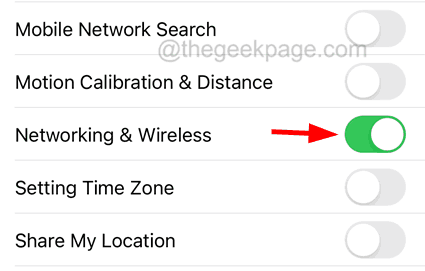
步骤10: 现在返回“设置”页面,然后单击切换按钮关闭飞行模式选项。
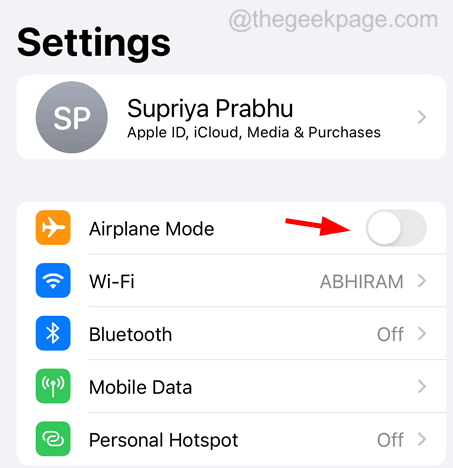
第1步: 启动“设置”应用,然后单击“屏幕时间”选项。
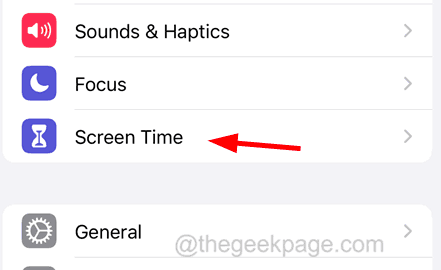
步骤2: 点击“内容和隐私限制”选项。
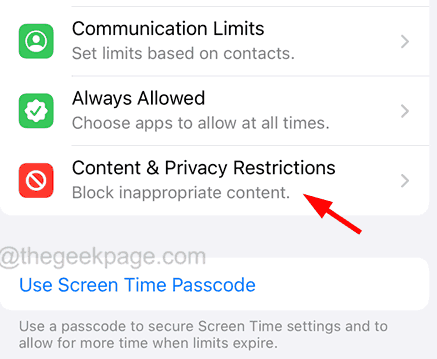
步骤3:然后关闭“内容和隐私限制”选项。
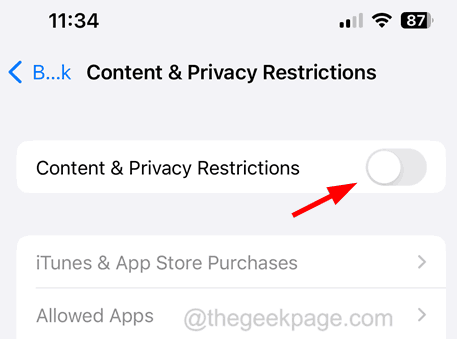
步骤1: 您必须首先启动“设置”应用程序,然后单击顶部列表中的Wi-Fi选项,如下所示。

步骤2: 现在从iPhone上显示的Wi-Fi网络列表中点击您的Wi-Fi网络。
步骤3:然后选择 忘记此网络 顶部的选项如下所示。
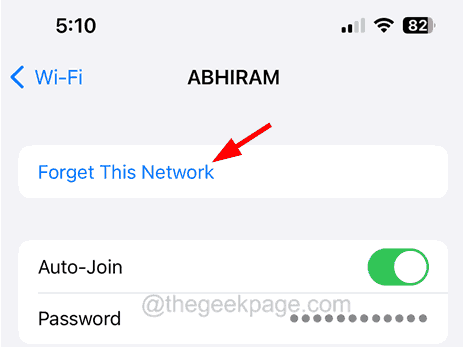
步骤4: 另外,点击屏幕上弹出窗口中的忘记以继续。
步骤5:完成后,您必须通过从设置页面转到Wi-Fi选项再次重新加入Wi-Fi网络
步骤6: 现在点击Wi-Fi网络并输入Wi-Fi密码。
步骤1:打开“设置”应用。
步骤2: 转到Wi-Fi选项,如下所示。

步骤3:通过单击切换按钮关闭Wi-Fi选项。
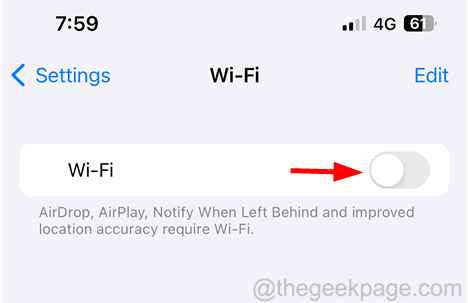
步骤4: 您需要等待一段时间,然后通过点击切换按钮再次启用它,如图所示。
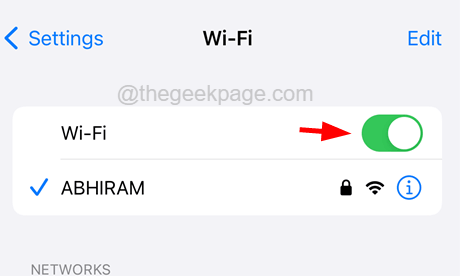
步骤5:如果您的iPhone现在可以轻松连接到Wi-Fi网络,则问题已解决。
如果修复程序无法解决此问题,可能需要调整iPhone上的一些设置。因此,重置iPhone上的网络设置肯定会解决此问题。
注意 – 请确保您回忆/记下您的Wi-Fi密码和其他网络连接登录详细信息。
以上就是iPhone未连接到WiFi – 如何解决此问题的详细内容,更多请关注php中文网其它相关文章!

每个人都需要一台速度更快、更稳定的 PC。随着时间的推移,垃圾文件、旧注册表数据和不必要的后台进程会占用资源并降低性能。幸运的是,许多工具可以让 Windows 保持平稳运行。




Copyright 2014-2025 https://www.php.cn/ All Rights Reserved | php.cn | 湘ICP备2023035733号